酷狗音乐歌词在屏幕上显示怎么设置?很多用户都使用酷狗音乐这款软件听歌,有的小伙伴喜欢看着歌词听,这个是需要设置的,下面小编就为各位用户带来了详细的设置教程。
今天,小编为大家带来了酷狗音乐歌词在屏幕上显示怎么设置-酷狗音乐歌词在屏幕上显示设置教程,希望能够帮助到大家。更多精彩的内容,小编将持续为大家更新,敬请期待!
酷狗音乐歌词在屏幕上显示设置教程
答案:【酷狗音乐】-【歌曲】-【三点图标】-【播放设置】-【桌面歌词】-【开启桌面歌词】。
具体步骤:
1、首先打开酷狗音乐软件,进入到首页中后我们点击页面下方正在播放的【歌曲】;
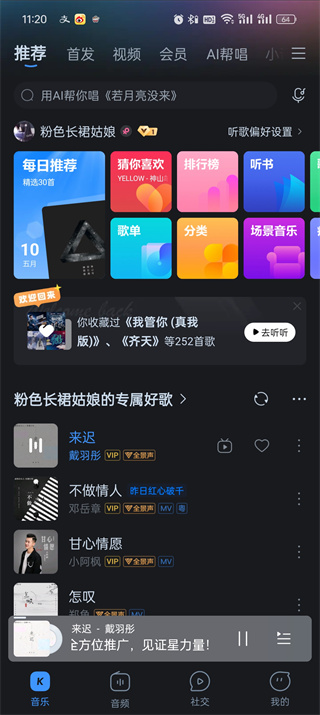
2、然后在歌曲播放的页面中我们可以进行很多的操作,在这里点击【三点图标】;
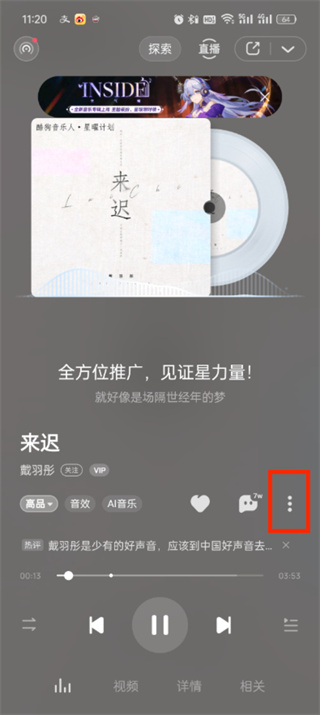
3、接着会弹出一个对话框,在这里可以看到有调速/升降调、歌手写真、播放设置、投播等工具,点击【播放设置】;
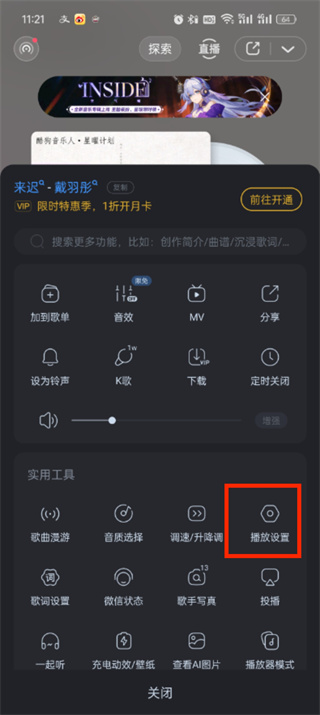
4、点击之后我们在新的对话框中我们点击【桌面歌词】;
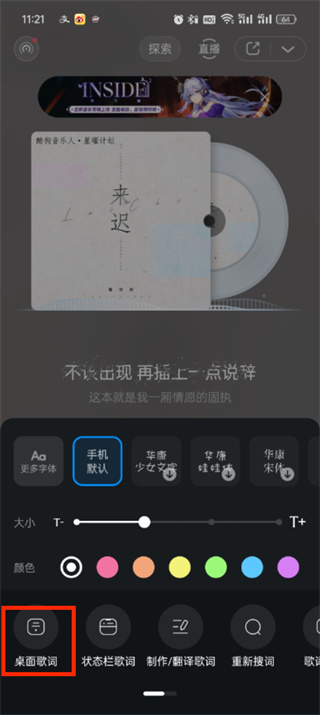
5、最后会弹出一个开启桌面歌词的对话框,在这里我们点击开启【桌面歌词】后面的按钮即可;
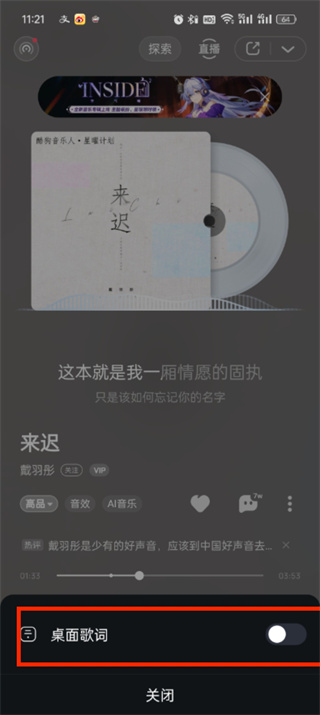
以上就是小编为大家带来的酷狗音乐歌词在屏幕上显示怎么设置-酷狗音乐歌词在屏幕上显示设置教程全部内容,希望能够帮到大家!更多内容请关注攻略库





发表评论 取消回复